Tạo mới một bộ phim hoàn chỉnh phục vụ học tập hoặc giải trí với thời lượng dưới 3 phút và đáp ứng những yêu cầu sau:
Về tư liệu: ảnh, video clip, có nhạc nền góp phần làm bộ phim sinh động, hấp dẫn.
Về kĩ thuật: có hiệu ứng chuyển cảnh phù hợp, có phụ đề, có thuyết minh hoặc hội thoại giữa các nhân vật.



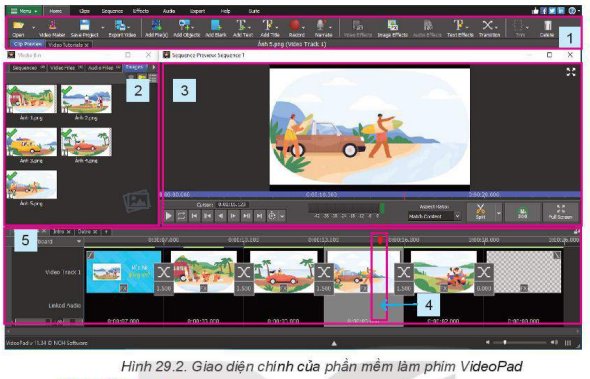
Để tạo một bộ phim hoàn chỉnh phục vụ học tập hoặc giải trí với thời lượng dưới 3 phút và đáp ứng các yêu cầu nêu trên, ta có thể thực hiện theo các bước sau:
Bước 1: Chuẩn bị tư liệu
- Tìm và chuẩn bị ảnh, video clip, và nhạc nền phù hợp với nội dung của bộ phim.
- Nếu cần, tạo phụ đề hoặc thêm thuyết minh/hội thoại giữa các nhân vật để bộ phim trở nên sinh động và hấp dẫn hơn.
Bước 2: Mở phần mềm Videopad và tạo dự án mới
- Mở phần mềm Videopad trên máy tính của bạn.
- Chọn "New Project" để tạo dự án mới.
Bước 3: Thêm tư liệu vào dự án
- Sử dụng chức năng "Import" trong Videopad để thêm ảnh, video clip, và nhạc nền vào dự án của bạn.
- Kéo thả tư liệu vào Timeline để sắp xếp theo thứ tự mong muốn.
Bước 4: Chỉnh sửa hiệu ứng chuyển cảnh
- Sử dụng chức năng "Transitions" trong Videopad để chọn và áp dụng hiệu ứng chuyển cảnh phù hợp giữa các phân cảnh của bộ phim.
- Điều chỉnh thời lượng của các hiệu ứng chuyển cảnh để đáp ứng yêu cầu của bộ phim.
Bước 5: Thêm phụ đề, thuyết minh hoặc hội thoại
- Sử dụng chức năng "Text" trong Videopad để thêm phụ đề vào các phân cảnh của bộ phim.
- Sử dụng chức năng "Voiceover" để thêm thuyết minh hoặc hội thoại giữa các nhân vật vào bộ phim.
Bước 6: Chỉnh sửa âm thanh
- Sử dụng chức năng "Audio" trong Videopad để điều chỉnh âm lượng và thời lượng của nhạc nền và âm thanh trong bộ phim.
- Đảm bảo âm lượng của nhạc nền và âm thanh phù hợp và không quá lớn hay quá nhỏ so với nội dung của bộ phim.
Bước 7: Xem trước và xuất bộ phim
- Xem trước bộ phim hoàn chỉnh để kiểm tra hiệu ứng chuyển cảnh, phụ đề…